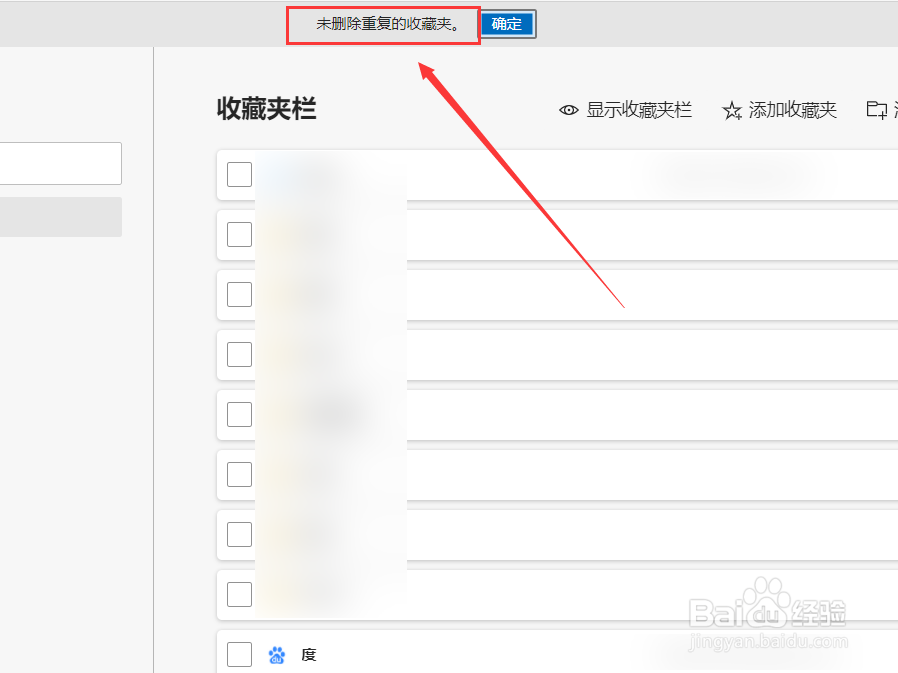1、在浏览器中,点击页面右上角的“设置及其他”。

2、选中列表中的“收藏夹”。

3、点击弹窗上方的“…”。

4、选中弹窗中的“删除重复的收藏夹”。

5、然后在确认窗口中,选中“删除”。
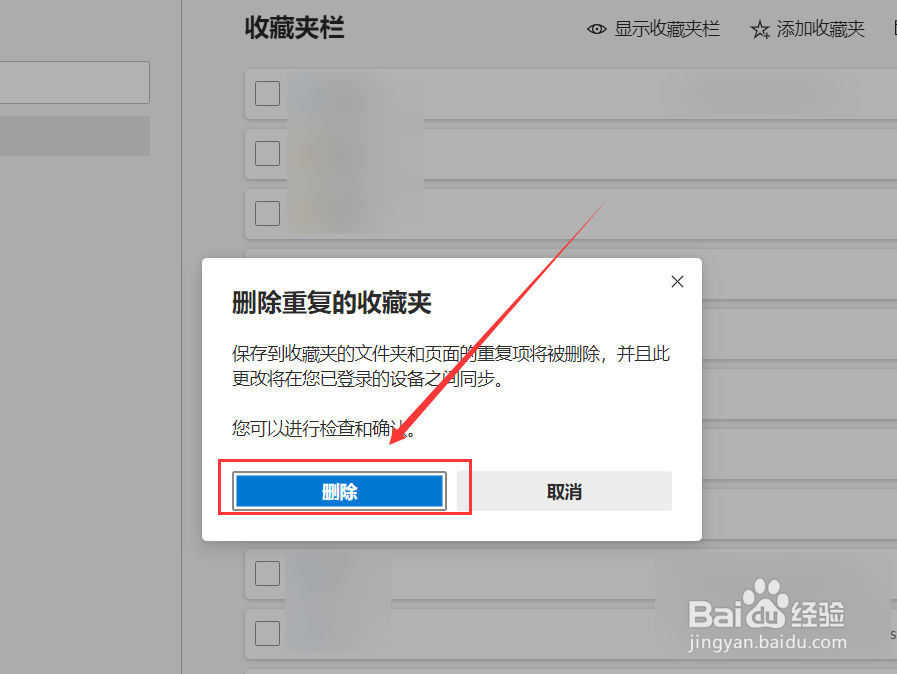
6、即可删除重复的收藏夹,如果没有重复的收藏夹,也会有提醒。
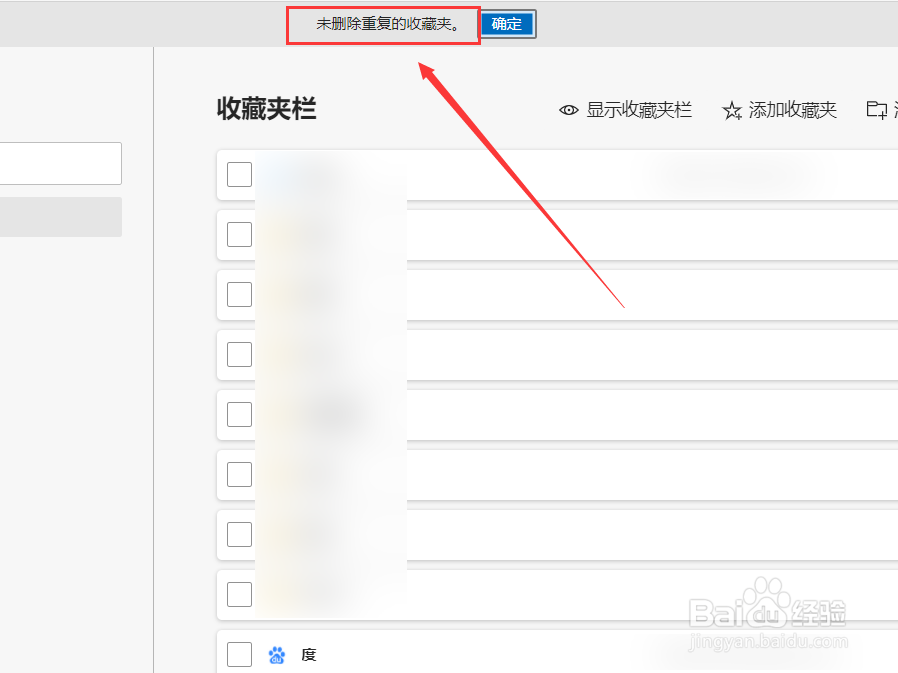
时间:2024-10-19 13:30:22
1、在浏览器中,点击页面右上角的“设置及其他”。

2、选中列表中的“收藏夹”。

3、点击弹窗上方的“…”。

4、选中弹窗中的“删除重复的收藏夹”。

5、然后在确认窗口中,选中“删除”。
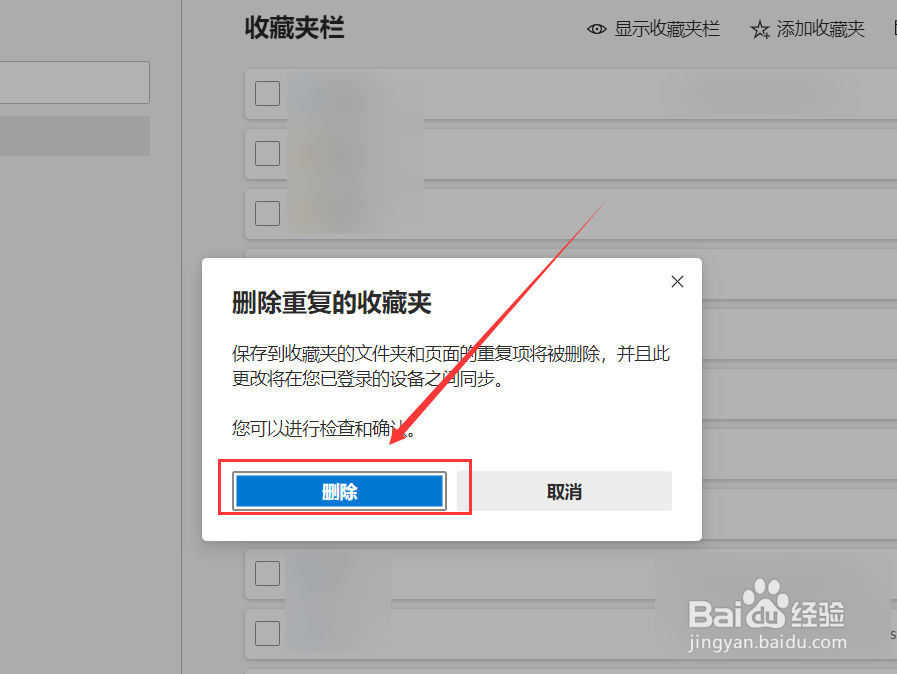
6、即可删除重复的收藏夹,如果没有重复的收藏夹,也会有提醒。